Excel怎么不能使用键盘箭头切换单元格_Excel表格不能使用键盘箭头切换单元格的处理方法
- WBOYWBOYWBOYWBOYWBOYWBOYWBOYWBOYWBOYWBOYWBOYWBOYWB转载
- 2024-04-17 20:40:141094浏览
无法使用键盘箭头在 Excel 中切换单元格?别着急!php小编百草为大家带来了一份详尽的指南,讲解了导致此问题的常见原因和解决方法。通过阅读本指南,您将逐步了解如何恢复使用键盘箭头轻松导航 Excel 工作表,确保高效的电子表格操作。
1、如下图所示的键盘。
在Excel表格中,红色标记【1】的地方是Scroll Lock指示灯。Scroll Lock就是【滚动锁定】的意思。当该指示灯亮起的时候,在Excel表格中操作键盘上的箭头,移动的将会是图2中框出来的滚动条。当该指示灯灭的时候,在Excel表格中操作键盘上的箭头,移动的将是可操作的单元格位置。


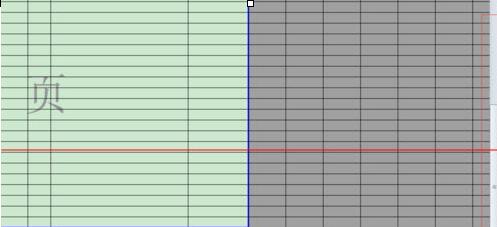
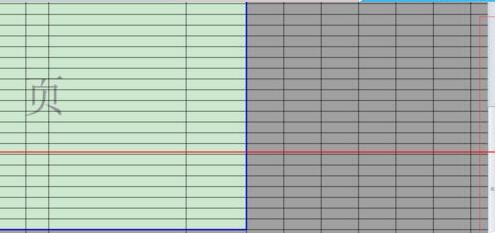
2、控制该指示灯亮起、灭掉的按钮即上面图1中红色标记【2】处的键盘。用手点该键盘按钮,可实现滚动锁定指示灯的状态改变。
以上是Excel怎么不能使用键盘箭头切换单元格_Excel表格不能使用键盘箭头切换单元格的处理方法的详细内容。更多信息请关注PHP中文网其他相关文章!
声明:
本文转载于:zol.com.cn。如有侵权,请联系admin@php.cn删除

